La réserve de cours permet de mettre des documents de côté pendant une période de temps. En général, celle-ci est utilisée dans un contexte académique pour limiter l’utilisation des documents dont la lecture est imposée par un enseignant ou un professeur afin que tous les étudiants y aient accès équitablement.
Voir l’article Utiliser la réserve de cours pour apprendre comment activer ce module dans Koha.
Enlever les documents un à un d’un cours
- Aller dans Réserve de cours
- Cliquer sur le nom du cours
- Cliquer sur le bouton « Enlever » à droite du document à retirer
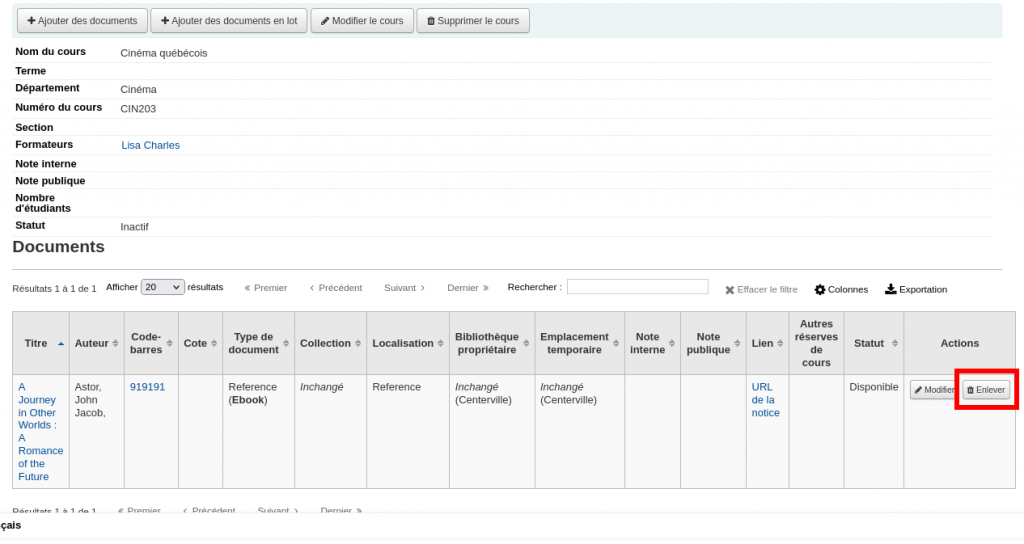
Enlever tous les documents d’un cours
Cette méthode permet de retirer tous les documents d’un cours d’un coup.
- Aller dans Réserve de cours
- Cliquer sur le nom du cours
- Cliquer sur « Enlever tous les documents «

Enlever des documents en lot
Cette méthode permet de scanner des codes-barres et les documents seront retirés des réserves dont ils font partie, peu importe le cours.
- Aller dans Réserve de cours
- Cliquer sur « Retrait en lot de documents »
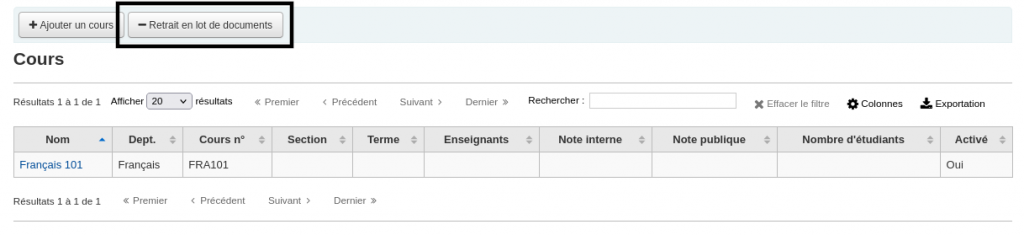
- Scanner les codes-barres des exemplaires à retirer dans la boîte (un par ligne)
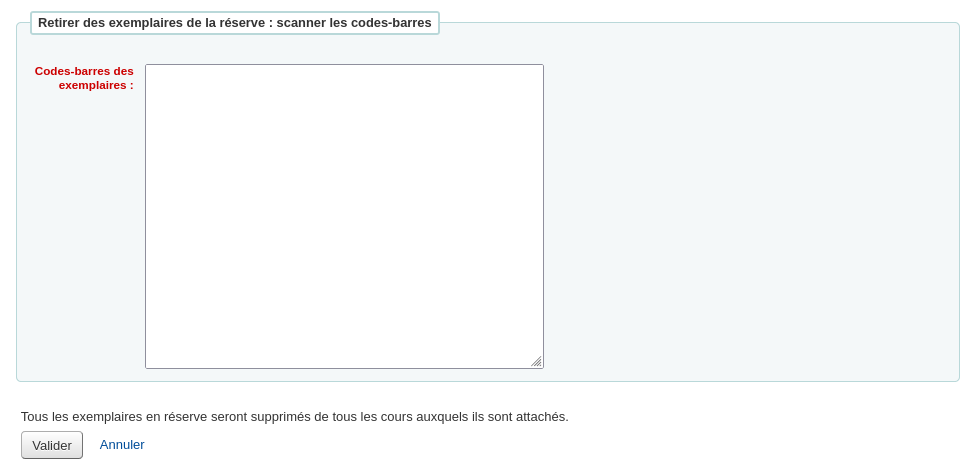
- Cliquer sur « Valider »
Voir aussi
Ressources de la communauté Koha
- Koha manual: Adding reserve materials (anglais)
- Manuel Koha : Ajouter des documents à la réserve (français)
